- 1震撼,支持多模态模型的ChatGPT 4.0发布了_chatgpt4.0 github
- 2HarmonyOS鸿蒙基于Java开发:创建智能穿戴应用通知
- 3Android设备的各种唯一标识符 ID_widevineid
- 4C# 里,utf8 和 GBK,GB2312 字符集 互相转换,代码和注意点_c# gbk
- 5推荐系统-排序算法:GBDT+LR_gbdp+lr 做排序
- 6华为鸿蒙HarmonyOS鸿蒙吃螃蟹体验记_鸿蒙模拟器非常卡怎么办
- 7利用ChatGPT进行语义相似度计算的方法与实践_使用chatgpt计算语句相似度
- 8android textview 自动换行 整齐排版_android textview多行 排版
- 9redis+thinkphp5的注册、登陆、关注基础例子_tp5 redis 账号密码登录
- 10目标检测标注文件yolov5(txt)格式转coco(json)格式详解及代码实现_txt转coco
MQTT.fx客户端和MQTT ApcheApollo搭配测试方法_mqtt.fx-1.7.1
赞
踩
目录
2、apache-apollo-1.7.1-windows-distro.zip下载路径
一、软件下载
1、mqttfx1.7.1版下载路径
http://www.jensd.de/apps/mqttfx/1.7.1/
2、apache-apollo-1.7.1-windows-distro.zip下载路径
http://archive.apache.org/dist/activemq/activemq-apollo/1.7.1/
3、java jdk下载
https://www.oracle.com/java/technologies/javase/javase-jdk8-downloads.html
二、软件使用
1、java jdk一键安装,添加如下的环境变量
a)classpath:.;%JAVA_HOME%\lib\dt.jar;%JAVA_HOME%\lib\tools.jar;
b)JAVA_HOME:D:\Java\jdk1.8.0_221
c)Path:%JAVA_HOME%\bin
d)Path:%JAVA_HOME%\jre\bin

2、验证jdk配置
cmd 进入dos窗口,输入javac -version可以看到jdk版本信息或输入java,显示如下证明jdk配置成功

3、apollo软件的介绍
1)解压文件
cmd以管理员身份运行,cd+软件路径的bin文件夹下
2)安装
输入如下“apollo.cmd create mybroker”指令进行安装
3)启动软件
cd 进入到mybroker安装的路径下的bin文件下,输入apollo-broker run运行软件

4)登录apollo服务
浏览器输入http://127.0.0.1:61680/ 进入到如下界面,输入默认的用户名admin和密码password点击登录

5)启动服务端连接

6)平台功能区简介

4、mqttfx软件的介绍
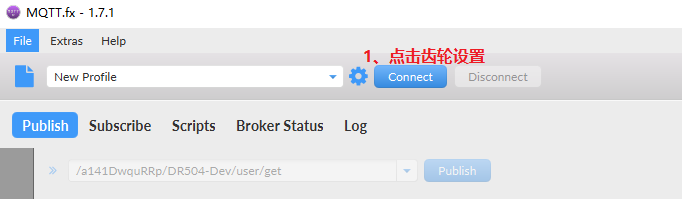




三、基本测试
Step1:
根据上文的方法先启动服务器,后启动mqttfx客户端A,再次点击mqttfx客户端,更改随机id后再次启动客户端B。
Step2:
在客户端B中订阅主题test或者#,在客户端A中pulish主题test,添加测试内容:abc123,然后在客户端B中即可看到收到的消息。
Step3:
若提示:Failed to parse the payload ,则选择正确的解析类型即可。具体如下所示:




